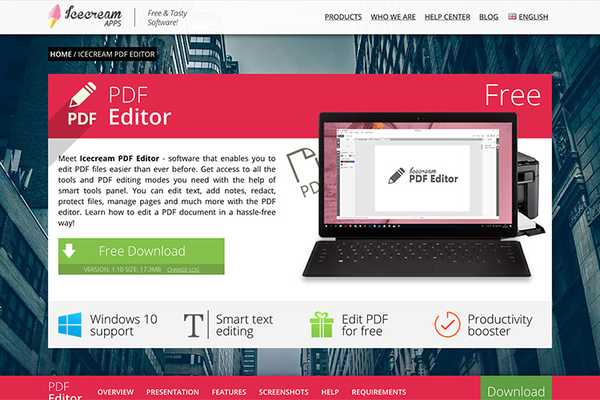
Simon Gallagher
0
5338
1545
Ze všech formátů souborů tam jsou soubory PDF jedním z nejvšestrannějších, pokud jde o prohlížení a sdílení formátovaných dokumentů, a s upravitelnými soubory PDF se staly užitečnějšími. Ať už se jedná o formu, koncept dokumentu, nebo dokonce životopisy a životopisy, soubory PDF jsou nejčastěji používanými formáty. Takže, jak důležité je mít prohlížeč PDF po ruce na vašem počítači Mac nebo PC, mít editor PDF může být stejně důležité. Zde přichází do hry software jako Icecream PDF Editor (download). Pokud hledáte skvělého bezplatného editoru PDF, zde je naše recenze editoru PDF Icecream.
Klíčové vlastnosti
Pokud jde o aplikace pro úpravy PDF, Icecream PDF Editor je jednou z aplikací, které jsem používal, na funkce více. Je dodáván s mnoha užitečnými nástroji a možnostmi, které vám umožní snadno upravovat a manipulovat s PDF. Dovolte mi rozebrat některé z nejzajímavějších funkcí editoru PDF Icecream.
-
Úpravy PDF
Soubory PDF jsou skvělé pro zachování formátování dokumentů napříč platformami, ale jejich úpravy mohou být bolestivé. S editorem Icecream PDF je však úprava PDF velmi snadná. Jednoduše klikněte na tlačítko Upravit v aplikaci a získáte užitečný panel nástrojů se všemi potřebnými editačními funkcemi.
Je tu Nástroj „Vybrat“ to vám umožní vybrat jakýkoli prvek souboru PDF a snadno jej upravit. Pokud je to text, budete schopni změnit samotný text nebo přidat další text, upravovat písmo, měnit barvu, velikost písma, zarovnání, a více. Pokud se jedná o textové pole, budete schopni upravit velikost tahu pro textové pole, změnit barvu, upravit krytí, atd. Pomocí nástroje pro výběr můžete upravit atributy pro téměř cokoli. K dispozici je také textový nástroj, který vám umožní přidat textové pole do PDF a přidejte do něj jakýkoli text, spolu s možnostmi upravit barvu, písmo a další.
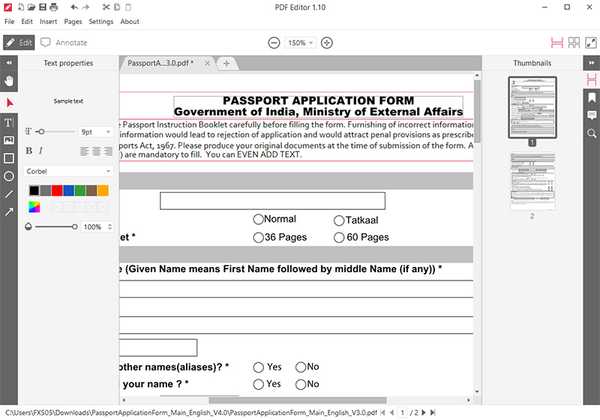
Pak jsou tu nástroje přidat tvary do PDF včetně obdélníků, kruhů, čar a šipek. I ty mají spoustu možností, včetně věcí, jako je schopnost upravte barvu obrysu, barvu výplně a mnoho dalšího. Je to opravdu skvělé.
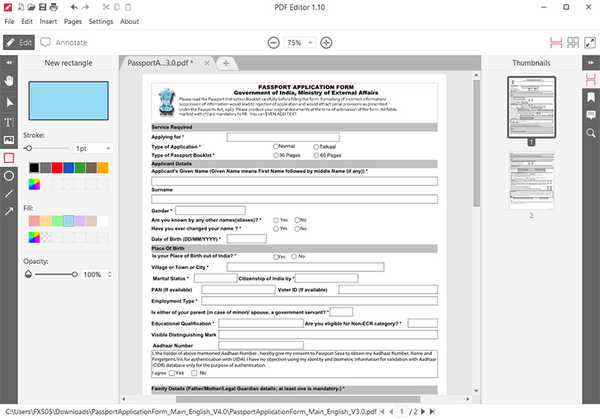
-
Anotace PDF
Při úpravách PDF je určitě skvělé, pokud prostě hledáte udělat nějaké poznámky k souboru PDF - upozornit na určité oblasti zájmu, nebo - přidejte do PDF věci jako rychlé poznámky, v editoru Icecream PDF se na vás také vztahuje.
Pro začátečníky existuje nástroj pro přidání textu do PDF a také nástroj pro přidání rychlé poznámky. To je docela užitečné, protože jej můžete přidat kamkoli do PDF a přidejte popis, který se objeví, když někdo klikne na ikonu rychlé poznámky v PDF. Můžete si vybrat barvu ikony, přidat k ní popis a dokonce nastavit její neprůhlednost podle svých představ.
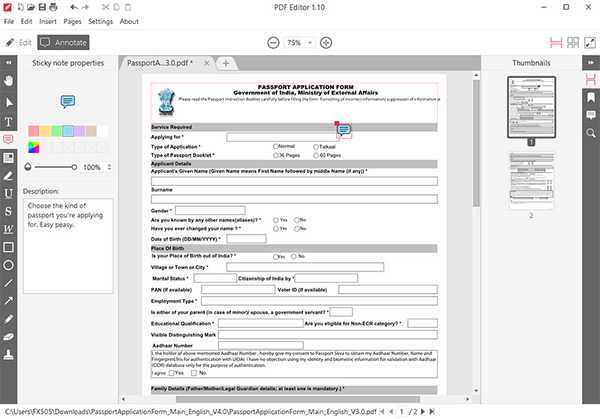
Jsou zde také zvýrazňovací nástroje, včetně nástroj zvýraznění oblasti to vám umožní nakreslit výběr kolem oblasti, kterou chcete zvýraznit a zvýraznit, až budete hotovi. Budete si také moci vybrat barva pro zvýraznění jestli chceš.
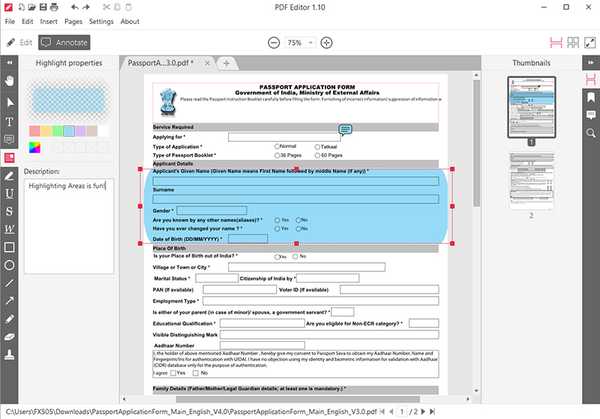
Kromě toho existují nástroje podtržení textu, přeškrtněte, a dokonce přidat zvlněný podtržení - něco, co budu používat k označení chyb při čtení v dokumentech. Navíc existují tvary jako kruhy, obdélníky, čáry, a další, které můžete použít k anotaci PDF.
K dispozici je také razítko nástroj zde má spoustu přednastavených možností razítka, které můžete jednoduše umístit do PDF. Je to jako digitální razítko, které říká něco jako „Přijato“, „Výběr“, „Dokončeno“ a další. Můžete také používat vlastní razítka Pokud chcete, mimochodem, ale z větší části by to mělo stačit.
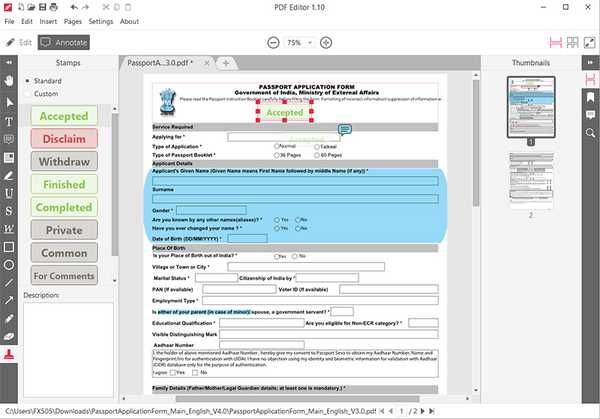
-
Přidávání a přesouvání stránek
Další opravdu běžnou věcí, kterou lidé dělají s PDF, je přidávání stránek do nich a úprava pořadí, v jakém se objevují. Icecream PDF Editor to zvládne také snadno. Můžeš jednoduše klikněte na možnost „Stránky“ v panelu nabídek a poté klikněte naPřidat stránku'přidat novou stránku do PDF. To je vše v pořádku a dobře, ale to, co mě opravdu získalo, bylo funkce drag and drop tady. Takže pokud přidám novou stránku a chci ji přesunout na jiné místo v souboru PDF, můžu na ni jednoduše kliknout a podržet ji a přetáhnout na novou pozici. Je to opravdu intuitivní.
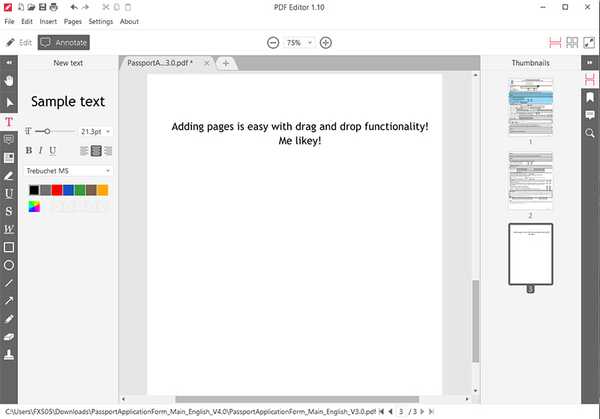
Uživatelská zkušenost
Funkce jsou dobré a všechny, ale bez slušné uživatelské zkušenosti se i výkonná a užitečná aplikace stane nepříjemností, kterou je třeba řešit. Icecream PDF Editor má však pěkný vzhled skvělý design a výsledkem je velmi jednoduchý a intuitivní uživatelský zážitek.
Věci jsou zde velmi zjednodušené a vše je buď řádně označeno, nebo má ikony, které samy vysvětlují, do té míry, že už vás nikdy nezajímá, co konkrétní nástroj dělá, nebo kde najít konkrétní nástroj, který hledáte pro.
Upřímně řečeno, je to jedna z více oceněných věcí v mnoha aplikacích. Vážně. Myslím, že Icecream PDF Editor nemusí být na software bohatý na funkce, ale rozhodně to je nejvíce snadno použitelné editory PDF, které jsem kdy použil. Je to tak dobře organizované.
Na levé straně najdete všechny nástroje pro úpravy a anotace které byste mohli potřebovat, spolu s užitečným panelem nástrojů, který se objeví, když používáte nástroj, což vám umožní vyrábět úpravy věcí, jako jsou barvy, písma a další. Uprostřed je samotný prohlížeč PDF a také má funkce karty takže můžete otevřít více souborů PDF ve stejné instanci aplikace. To je také skvělé.
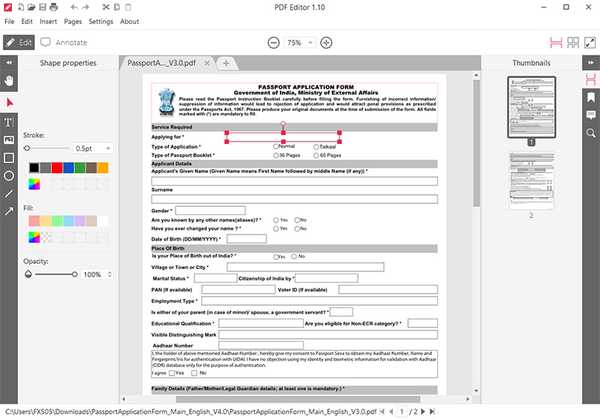
Na pravé straně je úzký pruh nástrojů, který vám umožní přepínat mezi nimi prohlížení stránek dokumentu PDF máte otevřeno prohlížení jakýchkoli záložek přidali jste do PDF a užitečnou možnost, která vám ukáže všechny rychlé poznámky a popisy, které jste přidali do PDF na jednom snadno přístupném místě, takže nemusíte procházet celý soubor.
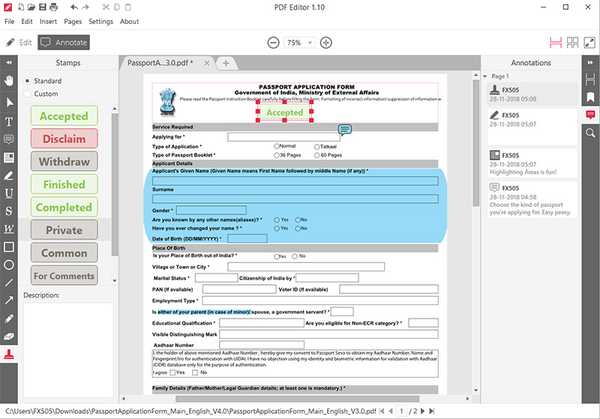
Ceny a dostupnost
Jsem si jistý, že jste ohromeni editorem Icecream PDF a jeho schopnostmi. Takže pojďme mluvit o cenách a dostupnosti hned. Pokud se podíváte na jiný software s podobnými funkcemi, snadno pro ně skončíš na 60 až 80 dolarů. Icecream PDF Editor je však zcela zdarma. Můžete si ji jednoduše stáhnout z webu a začít upravovat všechny své soubory PDF, aniž byste se museli obávat utrácení spoustu peněz.
Jediným problémem, který osobně mám s editorem Icecream PDF, je to, že není k dispozici pro MacOS. Software je k dispozici pouze ve Windows 7,8 a 10, a to je vše. Takže pokud jste uživatel Mac, budete muset hledat své úpravy PDF jinde. Pro uživatele Windows je však Icecream PDF Editor do značné míry nejlepším softwarem pro úpravy PDF.
Výhody a nevýhody
Zatímco editor Icecream PDF je úžasná aplikace pro úpravy PDF pro Windows, má některé výhody i nevýhody.
Profesionálové:
- Bohatá funkce
- Uživatelsky přívětivé rozhraní
- Zcela zdarma
Nevýhody:
- K dispozici pouze ve Windows
- Žádná funkce pro export PDF do jiných formátů
Icecream PDF Editor: Úžasný editor PDF pro Windows
Na konci dne je otázkou, zda byste měli použít Icecream PDF Editor pro potřeby editace PDF? Odpověď, milý čtenáři, je Absolutně. Pokud jste uživatelem systému Windows, jedná se o jeden z nejlepších editorů PDF, který můžete použít. Navíc je to zcela zdarma, takže je to ještě lepší.
Stáhněte si Icecream PDF Editor pro Windows (zdarma)















